|
变形金刚标志的制作
| 1.首先运行Photoshop软件,新建一个600x600像素,72dpi的RGB图像。如图1所示。 |

图1 |

图2 |
| 3.选中图层1进行操作,执行滤镜/渲染/云彩。如图3所示。 |

图3 |
| 4.执行图像/调整/亮度/对比度,打开亮度/对比度调版,将亮度和对比度分别设置为-15、-40,单击确定应用。如图4所示。 |
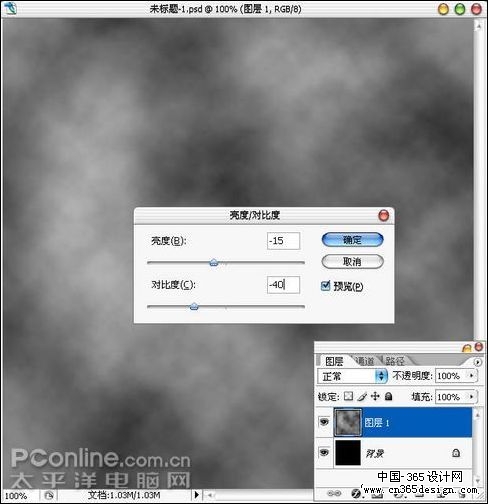
图4 |
| 5.执行滤镜/杂色/添加杂色,添加10%杂色,高斯分布,单色,单击确定按钮应用滤镜。接着执行滤镜/模糊/高斯模糊,将角度设置为90,距离50像素,单击确定按钮应用滤镜。如图5所示。 |

图5 |
| 6.使用钢笔工具绘制出博派标志的路径。如图6所示。 |

图6 |
| 7.按下Ctrl+Enter键将路径转化为选区,选中图层1进行操作,按下Ctrl+J键创建选区选中的部分为图层2,隐藏图层1。如图7所示。 |

图7 |
| 8.给图层2添加内阴影图层样式,选择黑色,不透明度75%,角度90度,距离10像素,阻塞0%,大小200像素,杂色10%。如图8所示。 |

图8 |
| 9.接着继承给图层2添加斜面和浮雕图层样式,样式为内侧面,方式为雕刻清楚,深度100%,方向为向上,大小10像素,软化0像素,其他设置参照图片中的数值。如图9所示。 |
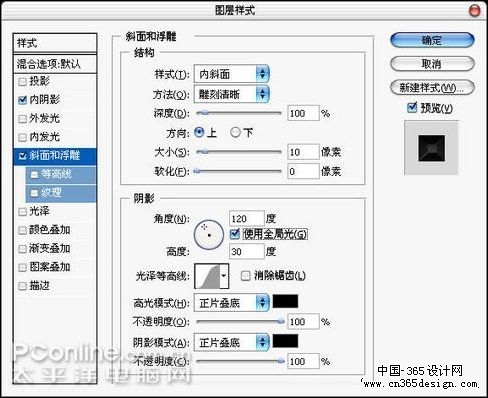
图9 |
| 10.给图层2添加渐变叠加图层样式,不透明度为80%,设置好渐变,缩放90%。如图10所示。 |
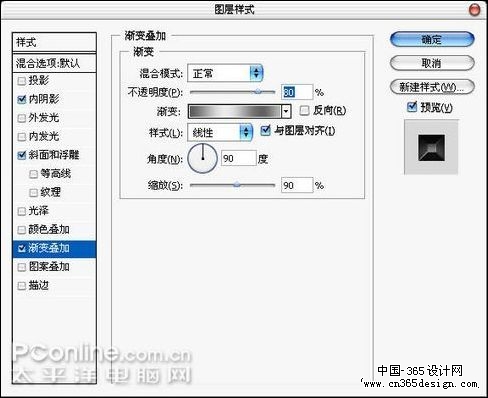
图10 |
| 11.给图层2添加图案叠加样式,不透明度设置为80%,选择一个岩石样式的图案。如图11所示。 |
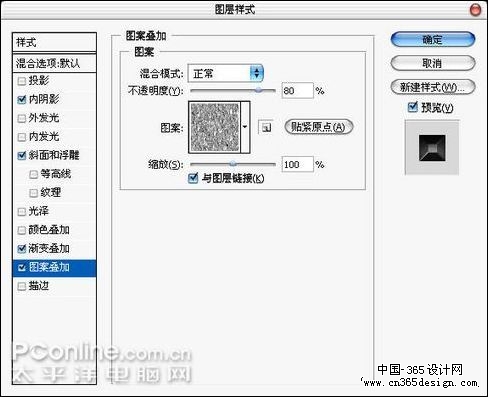
图11 |
| 12.新建一个图层,使用纹理画笔随意绘制一些笔触。如图12所示。 |

图12 |
| 13.使用纹理橡皮进行修改,然后按下Ctrl+M打开曲线调版,调整曲线,单击确定按钮应用。如图13所示。 |

图13 |

图14 |
返回类别: Photoshop教程
上一教程: Photoshop打造放射火焰字
下一教程: Photoshop锈蚀金属字制作
您可以阅读与"变形金刚标志的制作"相关的教程:
· Photoshop绘制电影《变形金刚》博派标志
· 用photoshop自制变形金刚电影壁纸
· PS鼠绘超酷变形金刚插画
· Photoshop老照片的制作
· 用PS的失量工具制作苹果标志
|
